|
Die Darstellungsweise Volumenmodel ist nur aktiv für Fräsen. |
In diesem Kapitel werden die spezifischen Funktionen Backplot Volumenmodel gezeigt. Hier geht es um die Darstellungsweise der Simulierung als Volumenmodel.
|
Die Darstellungsweise Volumenmodel ist nur aktiv für Fräsen. |
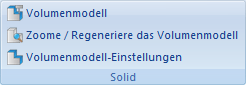 |
|
Volumenmodel. |
Zeige / verberge Volumenmodel.
Durch Anklicken dieses Icons schalten Sie zwischen der Ansicht der Werkzeugbahn und der Darstellung des Volumenmodells mit Werkzeugbahn(en) - das Iconumfeld wird orange - um.
Erzeugt Volumenmodel für aktuelle Ansicht.
Mit Klick auf dieses Icon erhalten Sie das Volumenmodell des Werkstücks mit Werkzeugbahn(en).
Wenn Sie dieses Icon anklicken, erhalten Sie den Dialog für die Einstellungen des Volumenmodells. Die hier eingetragenen Rohteildimensionen stammen aus den minimalen und maximalen X-, Y- und Z-Werten Ihres Programmes. Wollen Sie das Rohteil zur Verdeutlichung der Schnittbahnen etwas vergrößern (oder verkleinern), dann klicken Sie einmal - oder mehrmals - auf die entsprechenden +5%- (oder -5%-) Buttons und runden Sie die Volumenmodell-Abmessungen zum Schluß mit der Schaltfläche Runden ab. Zusätzlich können Sie für die Simulation die unten aufgeführten Optionen einschalten und über den ganz unten links eingefügten Button direkt zur Werkzeug-Bibliothek kommen.
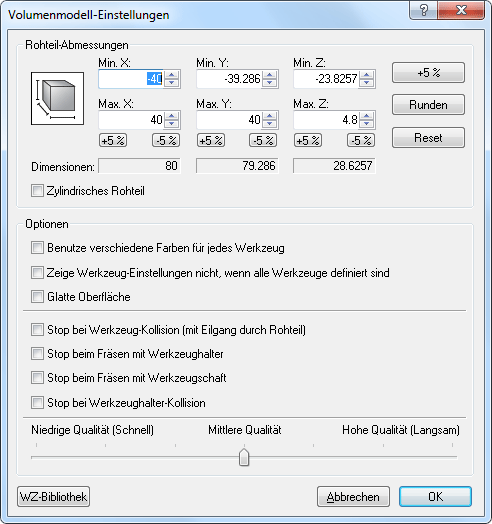 |
|
Volumenmodell-Einstellungen. |